Audition是?一個(gè)非常專(zhuān)業(yè)的音頻編輯和混合環(huán)境處理軟件,就是原來(lái)的《Cool Edit Pro》。Audition專(zhuān)為在照相館、廣播和后期制作設(shè)備方面工作的音頻和視頻設(shè)計(jì)人員所提供幫助,為用戶(hù)帶來(lái)了先進(jìn)的音頻混合、編輯、控制和效果處理功能。最多混合128個(gè)聲道,可編輯單個(gè)音頻文件,創(chuàng)建回路并可使用45種以上的數(shù)字信號(hào)處理效果。

Audition功能
支持VSTi虛擬樂(lè)器!這意味著Audition由音頻工作站變?yōu)橐魳?lè)工作站
增強(qiáng)的頻譜編輯器。可按照聲像和聲相在頻譜編輯器里選中編輯區(qū)域,編輯區(qū)域周邊的聲音平滑改變,處理后不會(huì)產(chǎn)生爆音
增強(qiáng)的多軌編輯:可編組編輯,做剪切和淡化
新效果:包括卷積混響、模擬延遲、母帶處理系列工具、電子管建模壓縮
iZotope授權(quán)的Radius時(shí)間伸縮工具,音質(zhì)更好
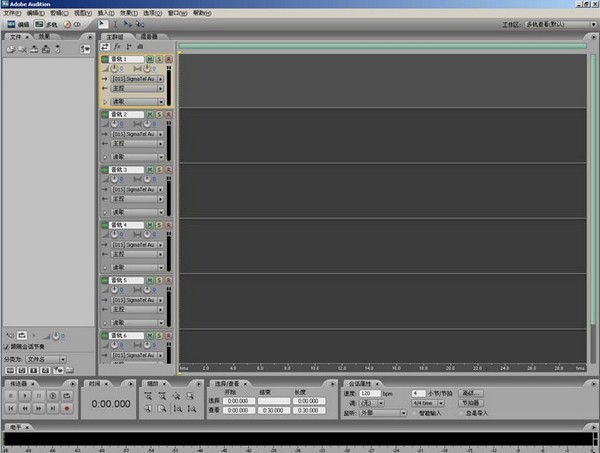
新增吉他系列效果器
可快速縮放波形頭部和尾部,方便做精細(xì)的淡化處理
增強(qiáng)的降噪工具和聲相修復(fù)工具
更強(qiáng)的性能:對(duì)多核心CPU進(jìn)行優(yōu)化
波形編輯工具:拖拽波形到一起即可將他們混合,交叉部分可做自動(dòng)交叉淡化

使用方法
1、將kkx分享的壓縮包解壓后,先打開(kāi)【綠化.exe】,以管理員身份運(yùn)行,進(jìn)行綠化初始化操作:
2、工具主文件是Audition.exe:
3、第一次打開(kāi)會(huì)創(chuàng)建兩個(gè)臨時(shí)文件在電腦上的最大磁盤(pán)上:
4、運(yùn)行界面,新建音頻文件:
5、保存音頻文件為KKX.wav
熱鍵說(shuō)明
文件操作
建立一個(gè)新(New)的聲音文件 【Ctrl】+【N】
打開(kāi)(Open)一個(gè)已經(jīng)存在的聲音文件 【Ctrl】+【O】
關(guān)閉(closedoWn)當(dāng)前的文件 【Ctrl】+【W(wǎng)】
保存(Save)當(dāng)前文件【Ctrl】+【S】
退出(Quit)CoolEdit2000 【Ctrl】+【Q】
編輯波形
選擇全部聲音 【Ctrl】+【A】
使兩個(gè)聲道能被同時(shí)(Both)選取 【Ctrl】+【B】
只選擇左(Left)聲道 【Ctrl】+【L】
只選擇右(Right)聲道 【Ctrl】+【R】
將選擇范圍的左界限向左調(diào)整 【←】
將選擇范圍的左界限向右調(diào)整 【→】
將選擇范圍的右界限向左調(diào)整 【Shift】+【←】
將選擇范圍的右界限向右調(diào)整 【Shift】+【→】
選擇當(dāng)前顯示范圍內(nèi)的所有波形 【Ctrl】+【Shift】+【A】
取消選擇并且把光標(biāo)移到當(dāng)前顯示范圍最前面 【Esc】
選擇范圍左界限向右一個(gè)節(jié)拍 【Shift】+【[】
選擇范圍右界限向右一個(gè)節(jié)拍 【Shift】+【]】
撤消操作 【Ctrl】+【Z】
重復(fù)最近的命令 【F2】
重復(fù)最近的命令(沒(méi)有對(duì)話(huà)框) 【F3】
拷貝(Copy)所選波形到剪貼板【Ctrl】+【C】
剪切所選波形到剪貼板【Ctrl】+【X】
將剪切板內(nèi)容粘貼到當(dāng)前文件 【Ctrl】+【V】
根據(jù)剪切板內(nèi)容建立一個(gè)新(New)文件 【Ctrl】+【Shift】+【N】
將剪切板內(nèi)容與所選區(qū)域混合 【Ctrl】+【Shift】+【V】
嵌入當(dāng)前選集或波形到多聲道(Multitrack)環(huán)境 【Ctrl】+【M】
刪除選定的聲波 【DEL】
將選擇區(qū)域以外的部分修剪掉(Trim) 【Ctrl】+【T】
轉(zhuǎn)換當(dāng)前文件的類(lèi)型 【F11】
在Cooledit的5個(gè)內(nèi)部剪貼板中切換 【Ctrl】+【1至5】
切換到WINDOWS系統(tǒng)剪貼板
剪切所選波形到當(dāng)前內(nèi)部剪貼板【Shift】+【DEL】
播放和錄制
播放/停止 【空格】
錄制/暫停 【Ctrl】+【空格】
從光標(biāo)所在處開(kāi)始播放 【Shift】+【空格】
從頭開(kāi)始播放 【Ctrl】+【Shift】+【空格】
標(biāo)準(zhǔn)播放(PlayNormal) 【Alt】+【P】
停止(Stop)(當(dāng)播放時(shí)跟【空格】功能相同) 【Alt】+【S】
視圖和縮放
將視圖移到最前面(不影響光標(biāo)位置) 【Home】
將視圖移到最后面(不影響光標(biāo)位置) 【End】
縮放到所選波形的左側(cè) 【Ctrl】+【End】
縮放到所選波形的右側(cè) 【Ctrl】+【Home】
垂直放大顯示 【Alt】+【↑】
垂直縮小顯示 【Alt】+【↓】
水平放大顯示 【Alt】+【→】
水平縮小顯示 【Alt】+【←】
將視圖向前移動(dòng)一屏(不影響光標(biāo)位置) 【PageDown】
將視圖向后移支一屏(不影響光標(biāo)位置) 【PageUp】
打開(kāi)幫助窗口 【F1】
打開(kāi)全局設(shè)置窗口 【F4】
將當(dāng)前光標(biāo)位置或選區(qū)范圍在提示欄做上記號(hào) 【F8】
打開(kāi)波形列表窗口 【F9】
臨控VU標(biāo)準(zhǔn) 【F10】
打開(kāi)信息(Info)窗口 【Ctrl】+【I】
打開(kāi)頻率分析窗口 【Alt】+【Z】
跳到下一個(gè)波形窗口(當(dāng)打開(kāi)多個(gè)文件時(shí)) 【Ctrl】+【Tab】
跳到前一個(gè)波形窗口(當(dāng)打開(kāi)多個(gè)文件時(shí)) 【Ctrl】+【Shift】+【Tab】
